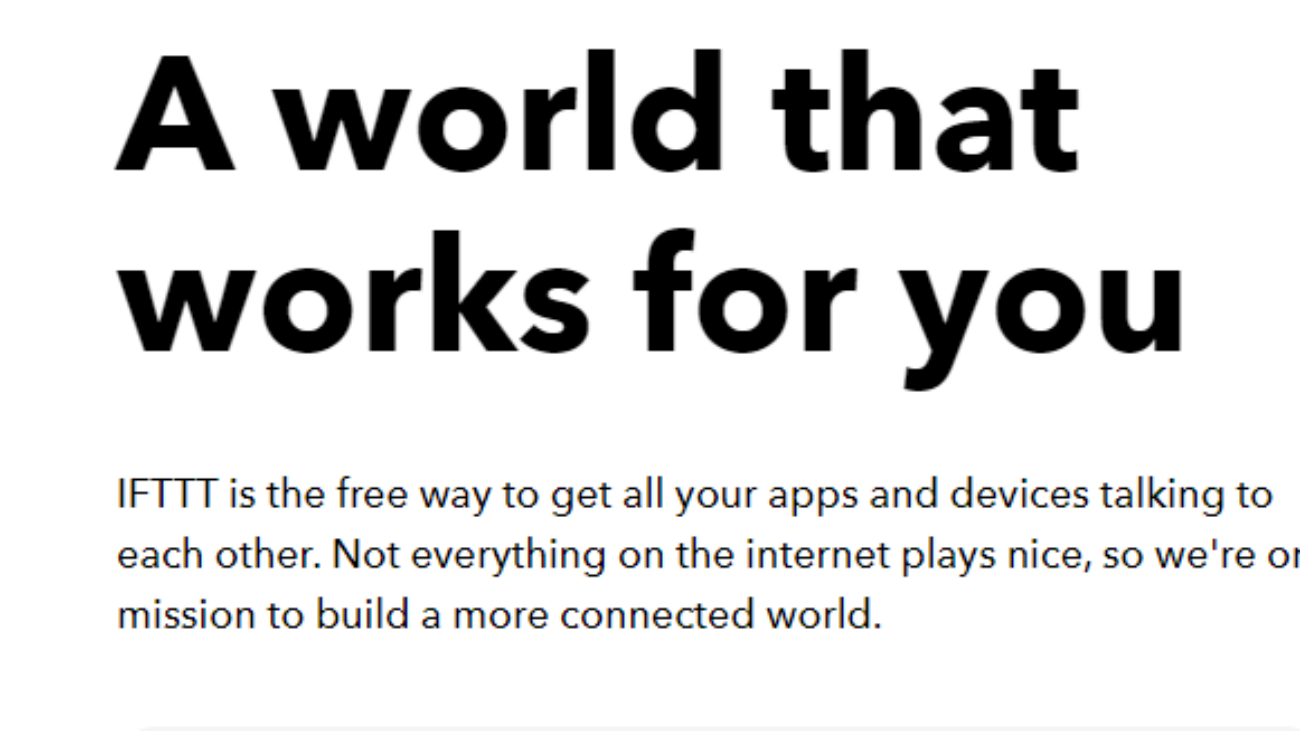Google Home là sản phẩm từ google được tích hợp công nghệ AI từ google. nó làm được mọi thứ từ việc sai bảo của người sử dụng. Vấn để để dùng sản phẩm này googe home chúng ta phải có được các Ứng dụng và sản phẩm tích hợp hiểu AI từ google home.
Tôi sẽ hướng dẫn về việc cài và cấu hình để yêu cầu Google home gửi thông tin tới evernote và save lại tại đó thông quan google assistant or google home
Bước 1: Bạn cài 1 ứng dụng đểu khiển qua google home ifttt trên mobile andriod hay IOS
sau khi cài xong mở nó lên thì lúc này ứng dụng sẽ yêu cầu bạn thẩm định user name email và pass để xác nhận.

Từ hình trên nếu đã có tài khoản google hoặc facebook thì bạn chỉ việc điền email và nhấn kết nối 2 mục đó. tôi đang dùng là google lên chọn “ continue with google ‘
Bước 2:
Khi login ok xong, nếu là dùng trên phone thì nó sẽ yêu cầu 1 màn hình cho phép trung xuất quyền trên gmail của bạn thông qua IFTTTT việc lúc này bạn chỉ nhấn nút “accept” trên màn hình xuất hiện.
Bước 3: Bây giờ bạn tiến hành setup nó để thực hiện gửi email khi nói với google home.
từ màn hình IFTTT bạn search thông tin như hình vì nó nhiều qua nên bạn phải tìm kiếm ứng dụng nào sử dụng:

Bạn chọn Google Assistant tick vào sau đó sau đó nó sẽ mở ra màn hình:

tại màn hình này bạn phải tick vào nút Connect để IFTTT xác nhận lại account mà bạn đã làm trước đó có ok kg hình:

bạn chọn 1 accout login vào đó IFTTT yêu cầu cho phép IFTTT truy xuất trên tài khoản bạn chọn hình:

sau khi nhấn nút Allow sẽ có màn hình tiếp mở ra hình:

Bạn scroll nó xuống tìm nút new Applets để tạo mới 1 lệnh cho Google Assistant xử lý gửi email cho mình hình:

Bạn click vào button trên nó sẽ mở ra màn hình:

Tại hình này bạn click vào dấu “ + this” hình trên để tiến hành setup nó sẽ mở ra màn hình:

Bạn chọn app Googe Assistant hình trên nó mở ra màn hình:

bạn chọn mục “ Say a phrase with a text ingredient” tick vào nó sẽ mở ra màn hình:

Bạn tiến hành điền vào 2 mục khoanh tròn hình trên. Mục khoanh tròn thứ nhất là nội dung câu lệnh ra lệnh cho Google home thực hiện, Khoanh tròn thứ 2 là nội dung Google đáp lại sau khi hoàn thành
Lưu ý là sau câu mục khoanh tròn thứ nhất phải có chữ $ để xác nhận câu lệnh cho google home nhé.
Sau khi điền xong nhấn nút Create trigger nó sẽ về màn hình :

Tiến hành click “ + that “ để chọn app gmail cấu hình nó hình:

Click vào Evernote nó sẽ mở ra màn hình cấu hình để nhận và save tư Google home hình:

App Gmail yêu cầu bạn xác thực lại Evernote cần cấu hình để cho phép ứng dụng thông qua google home và bạn nhấn nút Connect màn hình xác thực:

Bạn nhập 1 tài khoản là của bạn và click vào “Continue” nó mở ra màn hình:

Bạn nhập pass và nhấn nút Sign in để ok cho các quyền từ app evernote thực hiện thông qua Google home nó sẽ mở tiếp màn hình cấu hình Evernote thông qua google home hình:

Bạn chọn mục “Create a note” và tick vào đó nò mở ra màn hình:

bạn điều thông tin Title như hình rồi click vào Create action sau đó nó mở ra màn hình tiếp theo:

Lúc này bạn bật các nút như hình và nhấn nút Finish.
Bạn đã hoàn thành cài đặt và cấu hình dùng google home để gửi thông tin tới Evernote. bây giờ bạn sẽ nói google home thực hiện nó hình :

Bạn nói Ok google , gggg. nếu googe home hiểu nó sẽ đáp cho bạn câu ok sent evernote như bạn đã cấu hình bước trên từ google assistant.
****************het****************
thank you very much to watch it